Hoy nos encontramos ante el análisis del Intel Compute Stick que presume de ser un ordenador que te cabe en la palma de la mano. Se trata de un mini ordenador completo, con sistema operativo Windows 8.1 (actualizable a Windows 10) que se conecta a tu TV o pantalla a través de un puerto HDMI, de forma similar a como lo hace el Chromecast de Google, pero con la diferencia que lo que estamos conectando a la pantalla es un ordenador.
Especificaciones:
- Sistema operativo: Windows 8.1 con Bing (32 bits). Actualizable a Windows 10.
- Procesador: Intel Atom Z3735F quad-core a 1,33 Ghz 22 nm, 2MB Caché L2, 2,2W SDP.
- Memoria: 2 GB (1.333 MHz DDR3).
- Gráficos: Intel HD Graphics.
- Almacenamiento: 32 GB eMMC SSD (Samsung MBG4GC) + slot microSDXC v3.0 con soporte UHS-I.
- Conectividad: WiFi 802.11n (Realtek RTL8723BS) + BT 4.0.
- Puertos: 1 salida HDMI 1.4a, 1 USB 2.0, 1 MicroSD, 1 Micro USB (carga).
- Tamaño: 103 x 37 x 12 mm.
- Peso: 54 gramos.
- Precio: 129,48 euros.
Diseño:
El Intel Compute Stick no destaca mucho en el apartado de diseño. El material elegido para la construcción del dispositivo es el plástico. Por la parte frontal del dispositivo nos encontramos con el logotipo de «Intel inside», dos rejillas para la ventilación, un led de color azul para saber si está encendido y un pequeño agujerito que me imagino que es para enganchar un correa o algún dispositivo de antirrobo.
En los laterales encontramos los distintos puertos de conexión. En el lateral derecho tenemos una ranura Micro SD para ampliar la capacidad de almacenamiento y una pequeña rendija de ventilación. En el lateral izquierdo nos encontramos con el puerto USB, la ranura antirrobo, el puerto Micro USB para alimentar el dispositivo, otra pequeña rejilla de ventilación y un pequeño botón de encendido y apagado.
Por último, en el borde inferior nos encontramos el conector HDMI que es el que utilizamos para conectar el Intel Compute Stick a un televisor, monitor o proyector. Intel ha tenido el detalle de incluir un alargador de HDMI de 20 cm que facilita la conexión del stick en lugares donde tengamos poco espacio, parece una chorrada pero la verdad que me ha sido de gran utilidad ya que el espacio del que disponía en la televisión donde hemos realizado las pruebas era muy justo y chocaba con otros puertos HDMI.
Instalación:
La instalación del Intel Compute Stick es bastante sencilla, o por lo menos a mi así me lo ha parecido. Al tratarse de un ordenador y como es lógico para poder configurarlo y realizar el primer arranque necesitamos el uso de un ratón y un teclado. Para esto podemos hacerlo de varias formas, una de ellas es utilizando un hub de puertos USB para conectar ambos periféricos al dispositivo mediante cable, puesto que sólo tiene una conexión USB. Otra forma podría ser conectar sólo un ratón y utilizar un teclado virtual en la pantalla (no lo recomiendo). Y por último el que hemos utilizado para nuestras pruebas que es el Logitech Wireless Touch Keyboard K400, es un teclado inalámbrico que dispone de un touchpad para utilizarlo como ratón.
Una vez conectado el teclado y ratón, procederemos con el inicio del dispositivo donde nos irá pidiendo una serie de informaciones como la conexión WiFi a la que nos vamos a conectar, la información de tu cuenta Microsoft, el nombre que queremos poner al dispositivo, etc. Una vez finalizado el proceso ya podremos trabajar con él de la misma forma que lo haríamos con un ordenador de sobremesa.
Como ya he puesto en las especificaciones del dispositivo, el Intel Compute Stick permite la instalación de Windows 10. Para proceder a la actualización del sistema operativo tenemos que tener en cuenta el espacio libre que nos queda, ya que para poder realizar la instalación de Windows 10 necesitas al menos unos 16 GB de espacio libre. La actualización se realiza desde el Windows Update, durante el proceso te preguntará si quieres realizar una instalación limpia o si quieres conservar los datos de la versión anterior. Os recomiendo tener paciencia ya que tarda bastante y debe reiniciarse varias veces. Una vez terminada la instalación de Windows 10 lo primero que os aconsejo hacer es borrar la instalación anterior de Windows ya que si no nos quedaremos prácticamente sin espacio de disco. Para hacer esto tenemos que ir a la herramienta «liberador de espacio en disco» y marcar sobre «limpiar archivos del sistema», una vez hecho esto seleccionamos «eliminar versiones anteriores de Windows». Pues con esto ya lo tendríamos todo.
Rendimiento:
El Compute Stick no se puede alimentar por el puerto HDMI, lo que significa que necesitas mantenerlo conectado a la electricidad por su puerto Micro-USB. Podemos hacerlo de dos formas: conectando el cable Micro-USB a algún puerto USB de la televisión o enchufando el cargador que viene a una toma eléctrica. Al no tener batería si se desconecta de la electricidad probablemente perderás cualquier cosa que no hayas guardado recientemente.
Por lo que respecta al rendimiento podemos decir que es realmente bueno, muy similar a cualquier otro ordenador que puedas encontrar de gama media. Para las tareas habituales que llevas a cabo será suficiente. La navegación web va fluida y sin ningún tipo de problemas aunque tengamos varias pestañas abiertas. El tema de ofimática tampoco es un problema para el Intel Compute Stick, podremos trabajar de forma normal con nuestros documentos.
En el apartado de la reproducción multimedia, es uno de los puntos más destacados de este dispositivo, en mi opinión creo que este tipo de dispositivos son ideales para utilizarlos como centros multimedia. Este stick puede reproducir contenidos en HD a 1080p sin ningún tipo de problema, tanto con vídeos de YouTube, como utilizando un reproductor como VLC, ya estén dichos archivos en su memoria interna o los cojamos de cualquier otro almacenamiento en red. Lo dicho, el apartado de la reproducción multimedia es uno de sus puntos fuertes.
Donde más sufre este stick es cuando hacemos uso de aplicaciones exigentes a nivel gráfico como podría ser la edición de imágenes o vídeos y juegos, donde y como es lógico, el rendimiento obtenido no es tan bueno. Digo lo de lógico porque el dispositivo nos cabe en la palma de la mano y claro está el chip gráfico y procesador no se pueden comparar con los de un ordenador de sobremesa.
En el apartado de los juegos este dispositivo puede mover casi todos los juegos que nos encontramos en la tienda de aplicaciones de Windows, eso sí cuando llevas más de media hora jugando se calienta mucho. También juegos que tengan ya algunos años en el mercado o juegos indie también podrán ser jugados sin problemas. Pero lo dicho este dispositivo no está enfocado en jugar.
Una de las funciones que puede gustar mucho a los jugones es la posibilidad de conectar el stick a la Xbox One vía streaming. Esta función es muy útil si por ejemplo tenemos la Xbox One conectada a la televisión del salón y tu pareja, hijos, madre… están viendo algo en ella y a ti te apetece echarte un vicio, pues conectas el stick a otra pantalla y gracias a la aplicación Xbox podemos conectarnos a nuestra consola vía streaming. Para hacer funcionar esta opción debemos disponer una conexión WiFi muy buena ya que si no la imagen se vería borrosa. Lo aconsejable para estos casos es tener un router que disponga de uso de redes de 5 Ghz ya que al usar una frecuencia menos usada las interferencias con otras señales WiFi será menor y por lo tanto la conexión ira más rápida.
El almacenamiento interno del dispositivo es de 32 Gb pero si descontamos lo que nos ocupa el sistema operativo nos quedaran libres unos 16 GB, aunque todo depende del número de aplicaciones que tengas instaladas. Eso sí, este pequeño problema de espacio se puede resolver gracias al puerto que incluye para hacer uso de tarjetas MicroSD, o conectando un disco duro externo al puerto USB.
Conclusión:
¿Quieres tener un ordenador que te lo puedas llevar a cualquier lado en la palma de tu mano? Si la respuesta es afirmativa el Intel Compu Stick es lo que estás buscando. Además de la movilidad tenemos un dispositivo que puede hacer prácticamente lo que hacer cualquier ordenador de sobremesa.
¿Quieres tener un centro multimedia para poder disfrutar de tus películas o series en tu televisión? Si la respuesta es afirmativa el Intel Compu Stick es lo que estás buscando. Otros de los usos que le podemos dar a este dispositivo es como centro multimedia, la reproducción de vídeo la realiza de forma correcta y sin problemas.
¿Quieres jugar a tu Xbox One en otra pantalla vía streaming? Si la respuesta es afirmativa el Intel Compu Stick es lo que estás buscando. Gracias a la aplicación Xbox podemos conectar nuestra consola vía streaming a otra pantalla.
Si os ha gustado y queréis haceros con uno, podéis comprarlo en Amazon a un precio de 129,48 euros.